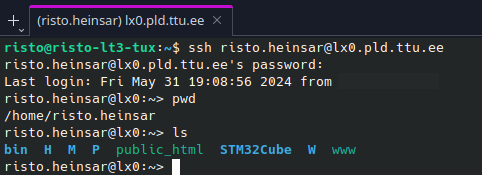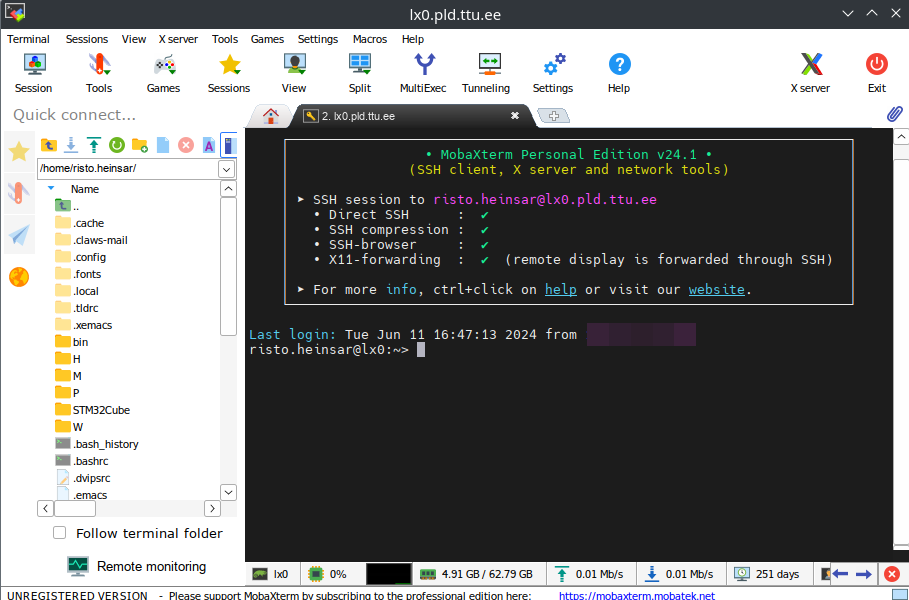Mis on SSH?
https://en.wikipedia.org/wiki/Secure_Shell (ing. k)
SSH on üks enimlevinud protokolle, mida kasutatakse turvatud ühenduste loomisel kahe arvuti vahel. Ühendusi võid luua nt mõne teise laua- või sülearvutiga, serveriga või ka näiteks mikroarvutitega nagu Raspberry PI.
Programmeerimise ning ka teiste eriaalaste ainete käigus võib tekkida vajadus ühenduda üle SSH kooliarvutitesse või serveritesse. Seda näiteks juhul kui soovid testida oma loodud rakendust ülikooli arvutis või isiklikusarvutis puudub vastav tarkvaraline konfiguratsioon. Sageli võib selline ühendus osutuda vajalikuks ka jätkuainetes erinevate litsentseeritud CAD rakenduste kasutamiseks.
Ühenduse loomiseks on vaja läbida 2 sammu
- Luua VPN ühendus ülikooli sisevõrku
- Luua SSH ühendus soovitud arvutisse
VPN ühendus ülikooli sisevõrku
Esimese sammuna on vajalik luua VPN ühendus ülikooli sisevõrku. Otse arvutite poole välisvõrgust pöördumine pole võimalik.
VPN ühenduse loomiseks kasutame FortiClientit. Viited FortiClienti allalaadimiseks ja juhend tarkvara seadistamiseks on leitav järgmisest artiklist: https://taltech.atlassian.net/wiki/x/WwFTAg. Klientrakendus on leitav ka portaali vpn.taltech.ee kaudu.
NB! Kui VPN ühendus on aktiivne, liigub kogu sinu arvuti ja interneti vaheline võrguliiklus läbi ülikooli arvutivõrgu ning on jälgitav ülikooli poolt!
SSH ühendus klassiarvutisse
NB! SSH ühendust on võimalik luua otse vaid ülikooli sisevõrgust. Olles välisvõrgus on vajalik esmalt luua VPN ühendus.
Enamjaolt on kõigis kaasaegsetes operatsioonisüsteemides juba olemas SSH klient. Ühenduse loomiseks tuleb esmalt leida enda arvutist käsurea jaoks vajaminev rakendus (nt terminal, console, command prompt, powershell, …). Seejärel tuleb käivitada SSH klient ning sellele anda vajaminev käsk ühenduse loomiseks. Selleks on sul vaja teada soovitud arvuti võrguaadressi.
Ühenduse loomiseks instituudi Linuxi põhise serveriga kirjutame käsu, kus uni-id tuleb asendada sinu enda uni-id nimega. Mõne teise arvuti kasutamiseks muuda vastavat võrguaadressi.
|
1 |
ssh -X uni-id@lx0.pld.ttu.ee |
NB 1: Kui sa lood ühendust sellesse arvutisse esimest korda, küsitakse sult kas selle arvuti sõrmejälg on usaldatav. Ühenduse loomiseks tuleb sellega nõustuda.
NB 2: Parooli sisestamise ajal ei ole näha mitu tähemärki oled sisestanud (isegi mitte tärne). Selline käitumine on turvalisuse huvides.
NB 3: Käsul on lisatud argument -X, mida ei ole rakendatud järgneval ekraanitõmmisel. Arvument -X lubab meil lisaks käsureale kasutada ka graafilisi programme. Kui vajad vaid ligipääsu käsureale ei ole vaja seda argumenti kasutada.
Oledki sees. Nüüd saad arvutit kasutada nagu oleksid kohapeal arvutiklassis – sul on täpselt sama tarkvara konfiguratsioon. Seda muidugi juhul kui jooksutad tarkvara läbi terminaliakna.
See on lihtsaim viis luua SSH ühendust Windowsist, omades sealjuures võimalust graafilise kasutajaliidesega programme üle kanda.
- Lae alla ja paigalda: https://mobaxterm.mobatek.net/
- Loo uus ühendus.

Session type: SSH
Remote host: lx0.pld.ttu.ee
Username: Uni-ID (asenda enda omaga)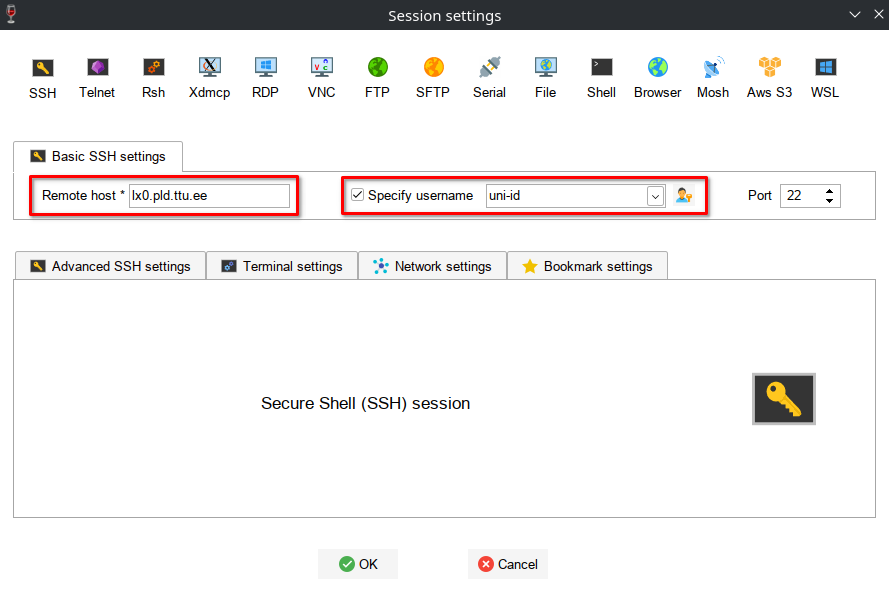 Märkus 1: Pärast ühenduse loomist salvestatakse see automaatselt. Seda protsessi sa enam kordama ei pea.
Märkus 1: Pärast ühenduse loomist salvestatakse see automaatselt. Seda protsessi sa enam kordama ei pea.
Märkus 2: Ühenduse käigus pead sisestama oma parooli. Parooli sisestamise ajal ei näidata sulle mitu tähemärki on juba sisestatud, see on turvalisuse huvides.
Oledki sees. Nüüd saad arvutit kasutada nagu oleksid kohapeal arvutiklassis – sul on täpselt sama tarkvara konfiguratsioon. Seda muidugi juhul kui jooksutad tarkvara läbi terminaliakna.